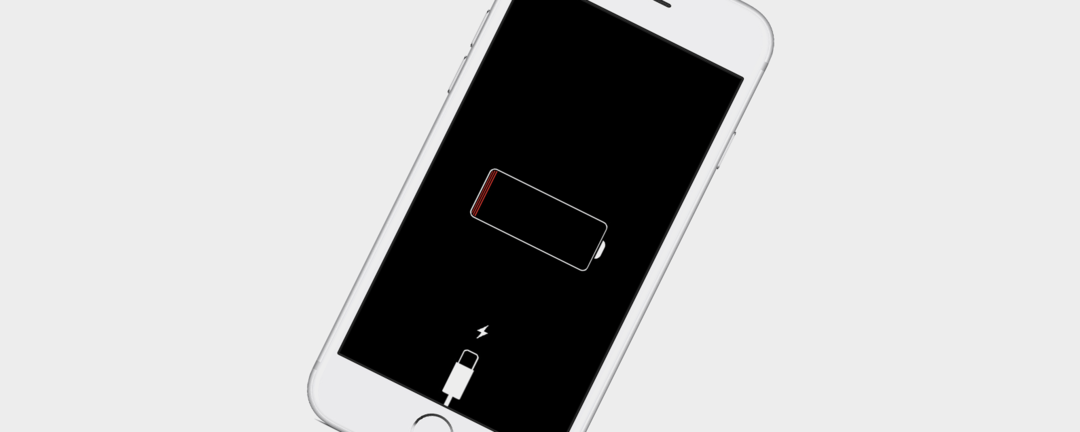
휴대폰 충전은 이 시점에서 모든 사람의 일상적인 일과의 일부입니다. 그래서 과정이 잘못되면 혼란스러운 느낌이 듭니다. 동일한 콘센트, 케이블, 전원 어댑터 또는 무선 충전 패드를 사용하여 평소와 같이 모든 작업을 수행했습니다. 그렇다면 iPhone이 충전되지 않거나 특정 지점에서 충전이 중지되는 이유는 무엇입니까? 배터리에 문제가 있다는 결론을 내리고 Apple 지원에 문의하기 전에 문제 해결 연습을 통해 iPhone이 충전되지 않는 이유를 알아보겠습니다. 기기가 충전되지 않는 이유에 대한 다양한 가능한 설명을 살펴보고 iPhone을 다시 충전하는 방법에 대해 논의합니다.
내 iPhone이 충전되지 않습니다! iPhone을 다시 충전하기 위한 문제 해결 팁 및 요령
iPhone X, iPhone 8, iPhone 8 Plus는 무선으로 충전되지 않습니다
iPhone의 최신 세 가지 버전 중 하나가 있는 경우 휴대전화에 무선 충전 기능이 있습니다. 이 기능이 갑자기 작동을 멈춘 경우:
- 충전 패드가 전기 콘센트에 연결되어 있는지 확인합니다.
- 케이스를 벗으면 기기가 충전되는지 확인합니다. 일부 케이스는 충전을 방해할 수 있습니다.
- iPhone이 무선 충전 패드에 올바르게 놓여 있는지 확인하십시오. 그렇지 않으면 충전이 중지됩니다.
- 충전 패드가 iPhone과 호환되는지 확인하십시오.
이러한 시도 중 어느 것도 기기를 무선으로 다시 충전하지 못하면 다른 기기에서 휴대전화를 사용해 보십시오. 문제가 문제가 아니라 충전 스테이션의 결함인지 확인하기 위해 충전 패드 핸드폰. 충전 패드가 문제가 아닌 경우 아래 문제 해결 단계를 진행하여 오작동을 정확히 찾아냅니다.
iPhone이 충전되지 않음: 정말요?
iPhone이 충전을 중지한 데는 몇 가지 이유가 있으므로 가장 기본적인 것부터 시작해 보겠습니다.
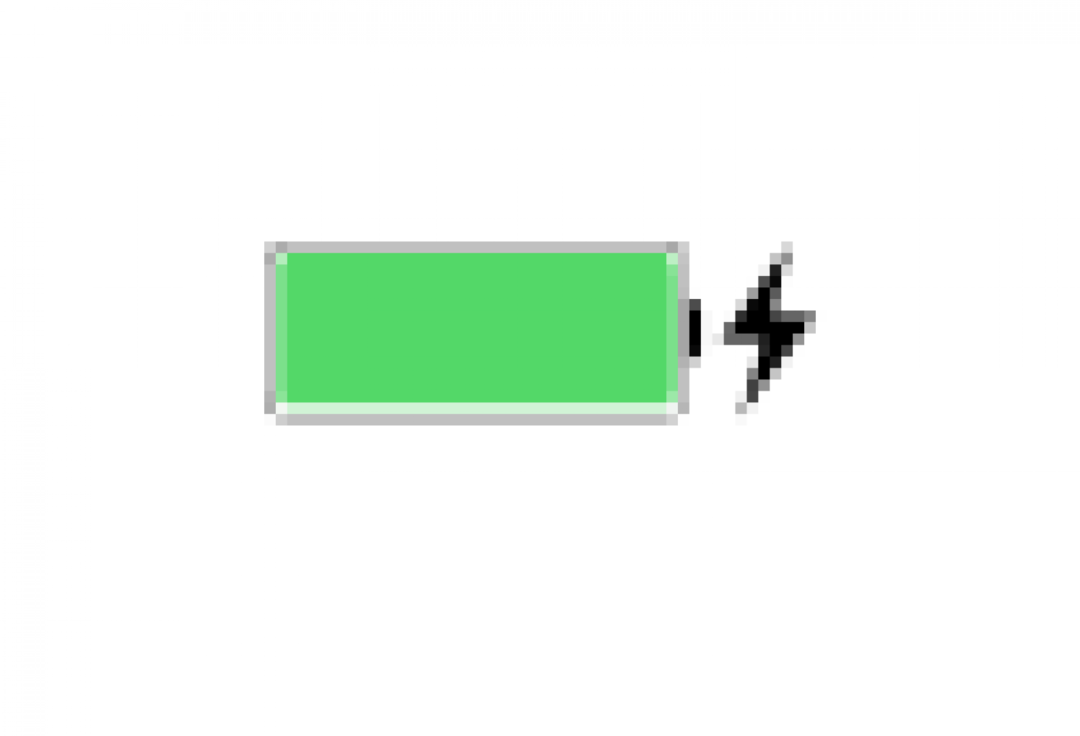
iPhone이 전혀 충전되지 않거나 고통스럽게 천천히 충전됩니까? 디스플레이의 오른쪽 상단 모서리에 있는 배터리 아이콘 옆에 검은색 번개 모양이 표시되면 iPhone이 충전 중인 것입니다.
iPhone이 충전되지 않는 이유: 충전이 중지됨
iPhone이 80%에서 충전을 멈춘 경우 해당 금액 이상으로 충전을 제한할 수 있는 소프트웨어 때문입니다. 이것은 배터리 수명을 연장하고 충전 중 장치가 과열되는 것을 방지하도록 설계된 보호 장치입니다. 휴대폰에 문제가 있는 것 같으면 서늘한 곳에서 충전하거나 충전하는 동안 케이스에서 빼보세요.
iPhone이 충전되지 않음: 콘센트 또는 전원 확인
영화 슬링블레이드 보셨나요? 그 영화에서 내가 가장 좋아하는 장면 중 하나는 작은 모터 수리 전문가인 주인공이 경운기를 수리하라는 요청을 받는 장면입니다. 그는 잠시 동안 그것을 살펴보고 고객에게 돌아와서 "가스가 들어 있지 않습니다!" 나는 그 인용문을 정기적으로 사용한다. 그래서 내가 여기서 무엇을 얻고 있습니까? 휴대전화나 액세서리를 확인하기 전에 충전 중인 콘센트가 작동하는지 확인하세요. 램프 또는 편리한 것을 가져 와서 휴대 전화를 충전하려고 시도한 것과 동일한 콘센트에 꽂을 때 작동하는지 확인하십시오. 콘센트가 고장난 경우 iPhone을 수리하는 데 많은 시간을 절약할 수 있습니다. 하지만 지금은 콘센트 수리에 그 시간을 할애할 것입니다!
휴대전화가 콘센트가 아닌 다른 기기에 연결된 경우 충전하려는 기기의 전류량을 확인합니다. Lightning 케이블을 자동차 또는 키보드의 포트에 연결했거나 이와 유사하게 낮은 암페어에 연결한 경우 iPhone이 느리게 충전되거나 전혀 충전되지 않을 수 있습니다. 노트북이나 데스크탑의 콘센트나 USB 포트와 같은 더 높은 암페어 소스에 연결해 보십시오.
iPhone이 충전되지 않음: 청소할 시간
휴대 전화가 실제로 충전되지 않고 콘센트가 제대로 작동하는 경우 다음으로 가장 일반적인 문제는 믿거 나 말거나 먼지입니다. USB 케이블 또는 Lightning Dock이 주머니 보푸라기 및 이물질이 쌓여 USB 포트에 적절하게 접촉할 수 없는 경우 iPhone을 충전할 수 없습니다. 하지 말아야 할 일부터 시작하겠습니다.

iPhone 또는 전원 어댑터 USB 포트를 청소하지 않는 방법
- USB 포트에 물티슈나 알코올이 묻은 Q-Tip 등을 청소하기 위해 젖거나 젖은 물건을 넣지 마십시오.
- USB 포트를 파헤칠 때 클립과 같은 금속 물체를 사용하지 마십시오.
- 압축 공기를 사용하여 USB 포트에서 장애물을 제거하지 마십시오. 이는 실제로 파편을 더 밀어낼 수 있습니다.
iPhone 또는 전원 어댑터 USB 포트를 청소하는 방법
- iPhone의 전원을 끕니다.
- 부드럽고 강모가 있는 마른 칫솔이나 작은 칫솔을 사용하십시오.
- 사용 미니 진공.
USB 포트를 청소하는 데 사용하는 것이 무엇이든 느리고 부드럽습니다. 나는 당신이 그 길을 가기로 선택한 경우 특정 미니 진공을 옹호하는 것이 아닙니다. 단지 그러한 것이 존재한다는 것을 사람들에게 알리고 싶었습니다!

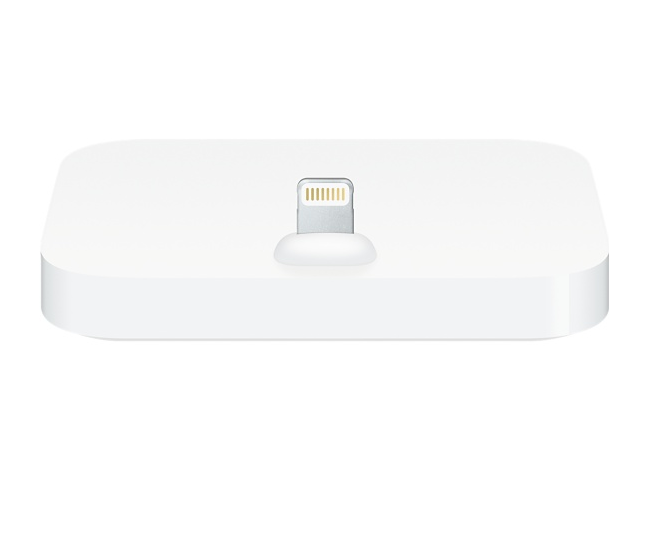
번개 케이블 또는 도크를 청소하지 않는 방법
- 비눗물, 가정용 세제 등은 사용하지 마십시오. 잔류물이 남을 수 있습니다.
- 콘센트나 USB 포트에 연결된 케이블을 청소하지 마십시오.
번개 케이블 또는 도크를 청소하는 방법
- 소량의 전기 접점 클리너나 이소프로필 알코올을 보푸라기가 없는 천에 묻혀 iPhone의 USB 포트에 연결되는 플러그를 청소합니다.
- iPhone에 꽂기 전에 플러그가 완전히 마를 때까지 기다리십시오.
iPhone이 충전을 중단하지 않았더라도 Lightning 케이블의 접점과 iPhone 및 전원 어댑터의 USB 포트를 깨끗하게 유지하는 것이 예방 유지 관리에 좋습니다. 포트 내부의 보푸라기 및 먼지는 공기 중 습기를 흡수하고 전기 아크를 발생시켜 Lightning 케이블 또는 Dock의 금 접점을 손상시킬 수 있습니다. 이로 인해 케이블 또는 iPhone이 단락될 수 있습니다. 이 문제는 자동차와 같이 기후가 통제되지 않는 지역 및 습한 기후 지역에 방치된 장치 및 액세서리에서 더 일반적입니다.
iPhone이 충전되지 않음: 충전 액세서리가 손상되었는지 확인
콘센트가 작동하고 충전 액세서리와 iPhone 및 전원 어댑터의 USB 포트가 깨끗합니다. 교체해야 할 수 있는 구성 요소로 이동하겠습니다. 먼저 충전 액세서리를 살펴보겠습니다.
USB 전원 어댑터
Apple은 5W, 10W 및 12W USB 전원 어댑터와 29W, 61W 및 87W USB-C 전원 어댑터를 판매합니다. 어떤 종류를 사용하든 다음 문제 해결 팁에 따라 어댑터가 iPhone이 충전되지 않는 원인인지 확인하십시오.
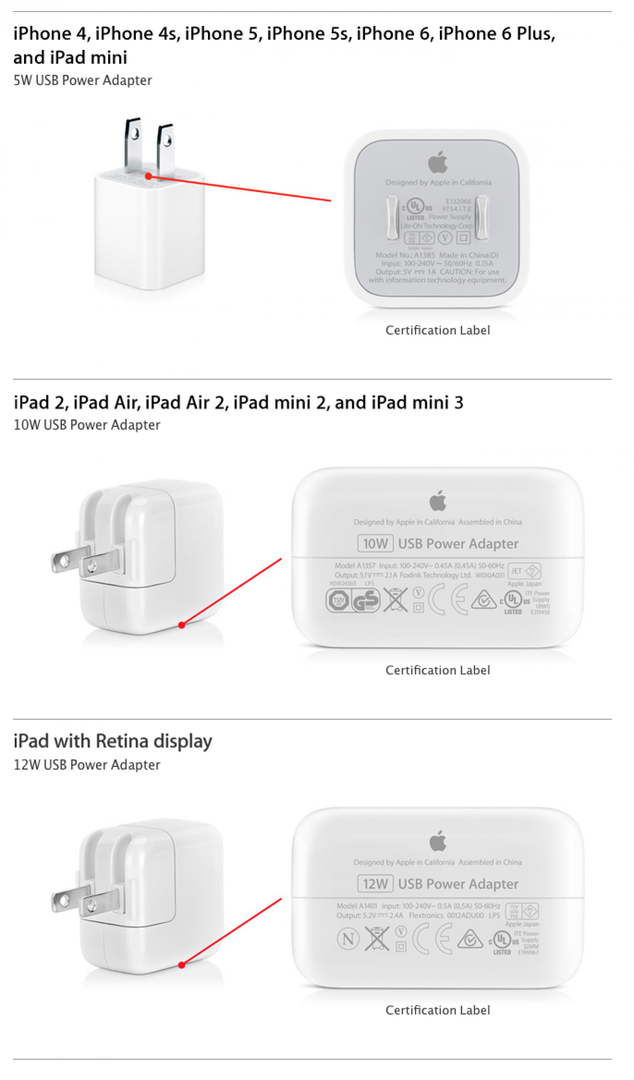
- 전원 어댑터에 손상 징후가 있는지 검사하십시오. 분명히 구부러지거나 부식되거나 누락된 구성 요소가 있는지 확인하십시오.
위 사진과 같이 제품 설명과 Apple 로고를 찾아 사용 중인 어댑터가 Apple 제품인지 확인하세요. Apple의 iPhone 액세서리는 타사 제품이나 모조품이 할 수 없는 안전성과 신뢰성 테스트를 거칩니다.
어댑터를 소유하고 있는 다른 어댑터로 교체하거나 친구에게 빌릴 수 있습니다. iPhone이 충전을 시작하면 범인을 찾은 것입니다!
번개 케이블
iPhone 버전 5 이상이 있는 경우 Lightning 케이블을 사용하여 충전합니다. 케이블이 작동하는지 확인하는 것은 문제 해결 연습의 다음 단계입니다. 번개 케이블을 이미 청소했으므로 문제의 원인이 아닌지 확인하기 위해 몇 가지 단계를 더 진행하겠습니다.

- 찢어지거나 닳는 것과 같은 손상이 있는지 확인하고 케이블을 따라 만져보면서 수축되거나 헐거워진 부분이 있는지 확인합니다. 이것은 외장 내부의 케이블이 파손되었음을 나타낼 수 있습니다.
- 다른 Lightning 케이블을 사용하여 iPhone을 충전해 보십시오. 장치가 충전되기 시작하면 새 케이블을 사용할 때입니다!
라이트닝 케이블의 손상을 방지하려면 장치에서 케이블을 꺼낼 때 케이블 자체가 아니라 플러그 본체를 잡아 당기고 있는지 확인하십시오. 이렇게 하면 교체 비용이 저렴하지 않은 Lightning 케이블에 불필요한 부담을 주는 것을 방지할 수 있습니다(그러나 케이블이 1년 미만인 경우 보증 기간이 남아 있을 수 있습니다. 새로운 Lightning 케이블에 돈을 쓰기 전에 Apple에 확인하십시오! )Apple은 Apple 인증 Lightning 케이블만 사용할 것을 권장하지만 내구성이 뛰어난 타사 충전 케이블에 대한 제품 리뷰를 수행했습니다. Apple의 케이블이 귀하의 요구 사항에 충분히 견고하지 않다고 생각되면 다음 중 하나를 권장합니다. 이것들 다음 케이블 구매를 위해
iPhone이 충전되지 않음: 소프트웨어 업데이트
iPhone을 충전에 연결하면 하드웨어 구성 요소, 충전 액세서리 및 소프트웨어가 모두 함께 작동하여 충전을 계속 진행할 수 있습니다. 기기에 소프트웨어 업데이트가 필요한 경우 충전 액세서리와 iPhone이 완벽하게 작동하더라도 느리게 충전되거나 전혀 충전되지 않을 수 있습니다. 따라서 iPhone이 여전히 충전되지 않는 경우 최근에 iOS를 업데이트했는지, iPhone 모델이 최신 업데이트와 호환되는지 확인하십시오. iOS는 현재 모든 iPhone 버전 6 이상에서 실행되는 버전 11.2.5입니다.
iPhone이 충전되지 않습니까? 하드 재시작
저도 압니다. 오작동하는 전자 장치에 대한 오래된 조언입니다. 껐다가 다시 켜십시오! 그러나 실제로 하드 재시동은 iPhone이 다시 충전을 시작하는 데 필요한 재설정일 수 있습니다.
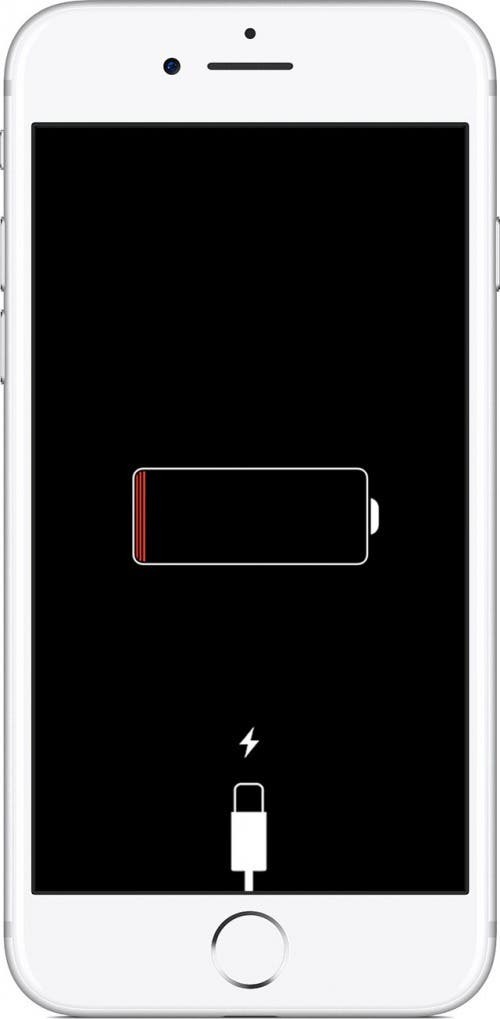
iPhone 6s 또는 이전 버전을 하드 재시동하는 방법
- 디스플레이가 꺼질 때까지 잠자기/깨우기 버튼과 홈 버튼을 길게 누릅니다.
- 화면이 다시 켜지고 Apple 로고가 나타날 때까지 계속 누르고 있습니다.
iPhone 7 또는 7 Plus를 하드 재시동하는 방법
- 디스플레이가 꺼질 때까지 볼륨 작게 버튼과 잠자기/깨우기(측면) 버튼을 모두 누르고 있습니다.
- 화면이 다시 켜지고 Apple 로고가 나타날 때까지 계속 누르고 있습니다.
하드 재시동 iPhone X 및 iPhone 8
- 볼륨 높이기 버튼을 빠르게 눌렀다 놓습니다.
- 볼륨 작게 버튼을 빠르게 눌렀다 놓습니다.
- 디스플레이가 꺼질 때까지 측면 버튼을 누르고 있습니다. 약 10초가 소요됩니다.
- 디스플레이에 전원이 켜져 있음을 나타내는 Apple 로고가 다시 켜질 때까지 측면 버튼을 계속 누르고 있습니다.
내 iPhone이 여전히 충전되지 않음: iTunes 또는 iCloud 사용
아직 포기하지 마세요. iPhone이 여전히 충전되지 않는 경우 시도해야 할 몇 가지 사항이 더 있습니다. 이전에 iTunes를 사용하여 iPhone을 동기화했고 정기적으로 iTunes를 사용하여 장비를 백업했거나 iCloud에 로그인하고 나의 iPhone 찾기가 활성화되어 있다면 운이 좋은 것입니다. 여기를 클릭 지우기 위한 두 가지 기술을 모두 찾은 다음 데이터를 iPhone으로 복원합니다.
내 iPhone이 충전되지 않음: 복구 모드
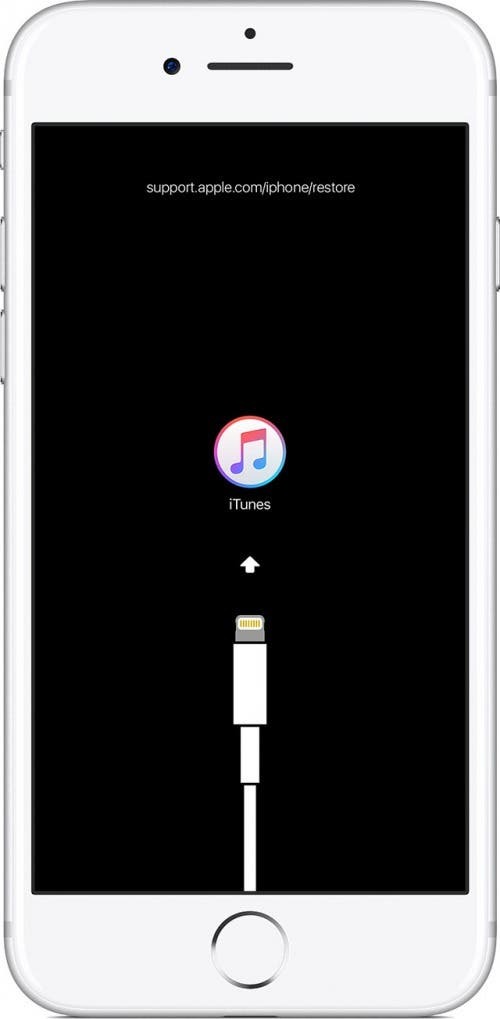
iCloud를 사용하지 않고 나의 전화 찾기를 활성화하지 않았으며 iPhone이 iTunes에 백업되지 않은 경우에도 복구 모드를 사용할 수 있습니다. 여기를 클릭 복구 모드로 iPhone을 복원하는 방법을 알아보세요.
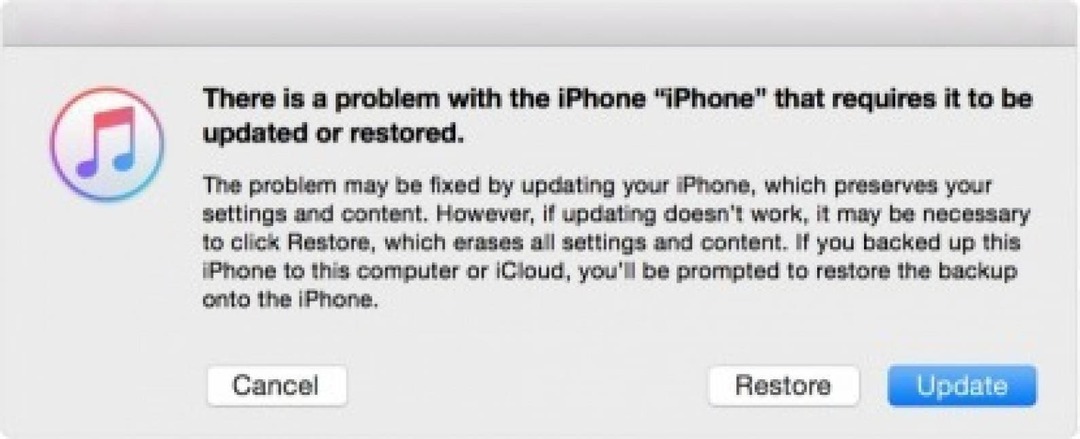
- 복구 모드가 완료되면 Hello 화면이 나타납니다.
- 화면의 지시에 따라 iPhone을 설정하고 iTunes에서 데이터를 복원하십시오.
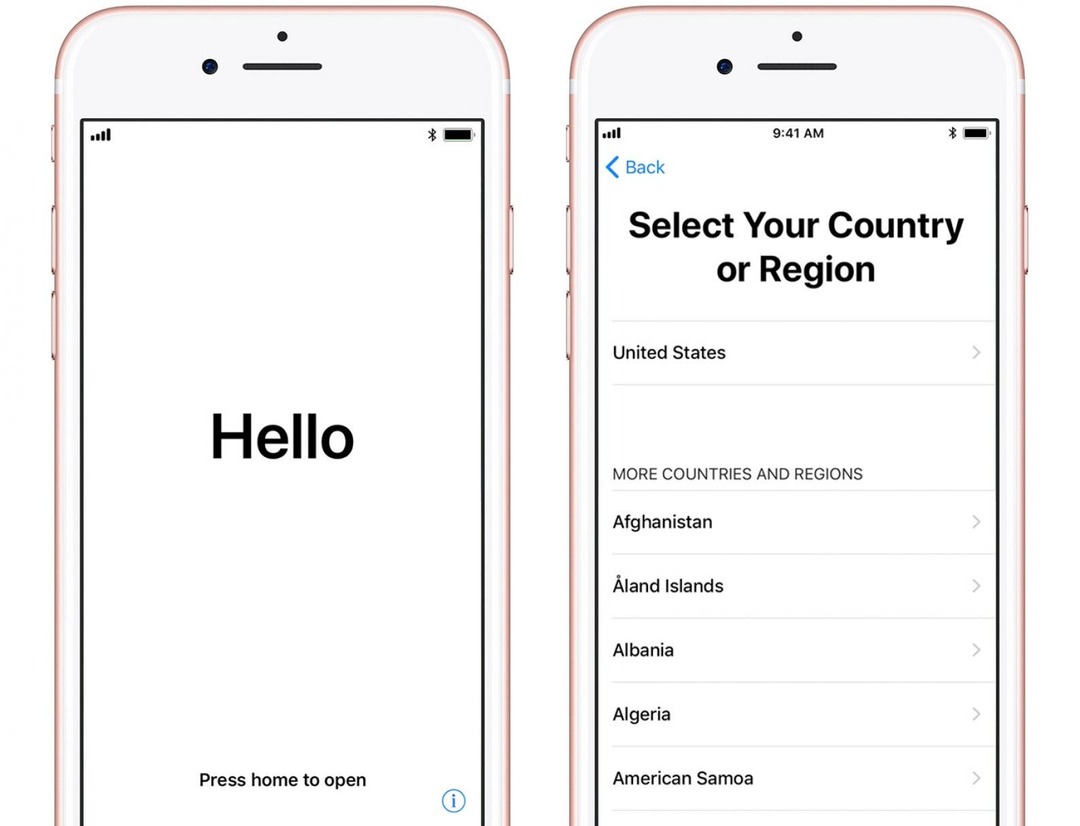
iPhone이 충전되지 않음: Apple 지원에 문의
이 방법 중 하나가 iPhone을 다시 충전하는 데 효과가 있기를 바랍니다. 애플 지원 귀하의 문제에 대한 도움이 필요합니다. 이 기사의 모든 문제 해결 팁을 살펴보았다면 Genius Bar에서 Apple 공인 기술자의 직접 지원을 받기로 약속을 잡을 가능성이 큽니다. iPhone이 아직 보증 기간 중이거나(모든 새 iPhone에는 1년 제한 보증이 제공됨) 구입한 경우 애플케어, 어떤 식으로든 보증을 무효화하지 않는 한 이 약속은 무료일 수 있습니다.